====本文旨在记录实验过程,原理相关请参见其他相关资料====
实验目的:模拟在物理机中安装kvm虚拟机并搭建cobbler服务器, 实现自动化(个性化)安装。
环境介绍:localhost模拟物理机使用的NAT模式,在localhost中创建cobbler_server 虚拟机;
cobbler_server 桥接到 localhost创建的虚拟网桥 br0上;在其中搭建cobbler tftp dhcp rsync服务;
cobbler_client 自动化安装后的主机,使用的与localhost 相同的NAT模式。以便与开机后可以获取IP。
实验准备工作
#取消vmw的NAT模式下的DHCP功能,防止安装cobbler_server 中dhcp功能受影响。
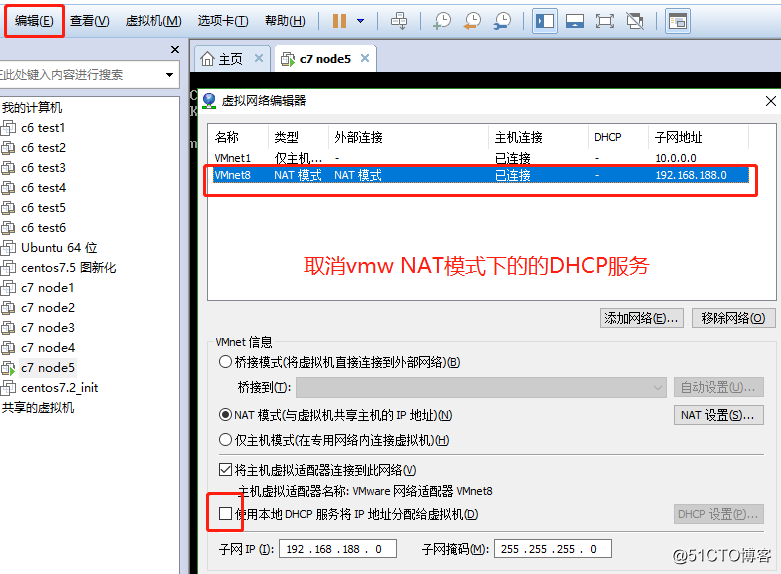
#配置vnet8 为静态IP
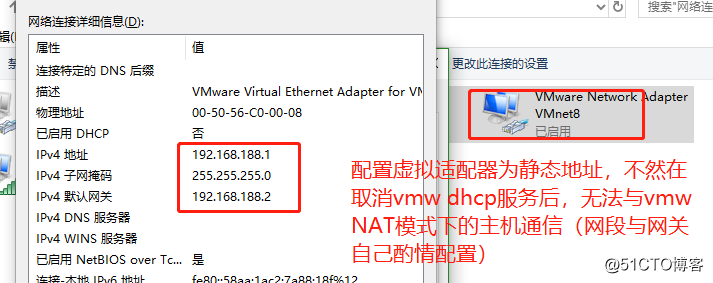
[root@localhost ~]# uname -a
Linux node5 3.10.0-862.el7.x86_64 #1 SMP Fri Apr 20 16:44:24 UTC 2018 x86_64 x86_64 x86_64 GNU/Linux
#################################################################################
一、centos7.5安装kvm虚拟机
#下载阿里云epel源文件
[root@localhost ~]# wget -O /etc/yum.repos.d/epel.repo http://mirrors.aliyun.com/repo/epel-7.repo
#临时关闭防火墙和selinux
[root@localhost ~]# iptables -F && setenforce
#使用KVM(基于内核的虚拟机)+ QEMU的虚拟化。 需要具有Intel VT或AMD-V功能的CPU。要有vmx|svm才支持虚拟化
#本机已开启vmw的cpu虚拟化功能
[root@localhost ~]# egrep '(vmx|svm)' /proc/cpuinfo
#yum安装KVM模块以及 libvirt ##qemu-kvm\libvirt 在updates 源中
[root@localhost ~]# yum install qemu-kvm libvirt virt-install bridge-utils virt-manager (图形管理工具可选)

#安装完毕检测是否加载kvm相关模块
[root@node5 ~]# lsmod | grep kvm
kvm_intel 174841 0
kvm 578518 1 kvm_intel
irqbypass 13503 1 kvm
#创建虚拟网桥,修改配置文件
修改前
[root@localhost /etc/sysconfig/network-scripts]# cat ifcfg-ens33 ; cp ifcfg-ens33 ifcfg-br0
TYPE="Ethernet"
PROXY_METHOD="none"
BROWSER_ONLY="no"
BOOTPROTO="none"
DEFROUTE="yes"
IPV4_FAILURE_FATAL="no"
IPV6INIT="yes"
IPV6_AUTOCONF="yes"
IPV6_DEFROUTE="yes"
IPV6_FAILURE_FATAL="no"
IPV6_ADDR_GEN_MODE="stable-privacy"
NAME="ens33"
UUID="9e87410a-63b9-43a2-b6e6-f20031261ea9"
DEVICE="ens33"
IPV6_PRIVACY="no"
ONBOOT="yes
IPADDR="192.168.188.15"
PREFIX="24"
GATEWAY="192.168.188.2"
DNS1="192.168.188.2"
修改后
[root@localhost /etc/sysconfig/network-scripts]# cat ifcfg-ens33
DEVICE="ens33"
TYPE="Ethernet"
BOOTPROTO="none"
ONBOOT="yes"
BRIDGE=br0
NM_CONTROLLED=no ###建议配置
[root@localhost /etc/sysconfig/network-scripts]# cat ifcfg-br0
DEVICE="br0"
TYPE="Bridge"
BOOTPROTO="none"
ONBOOT="yes"
NM_CONTROLLED=no ###建议配置
IPADDR="192.168.188.15"
PREFIX="24"
GATEWAY="192.168.188.2"
DNS1="192.168.188.2"
#关闭NetworkManager服务
[root@localhost /etc/sysconfig/network-scripts]# systemctl stop NetworkManager
[root@localhost /etc/sysconfig/network-scripts]# systemctl disable NetworkManager
#重启网络服务,可以看到IP已经配置到br0上
[root@localhost /etc/sysconfig/network-scripts]# systemctl restart network
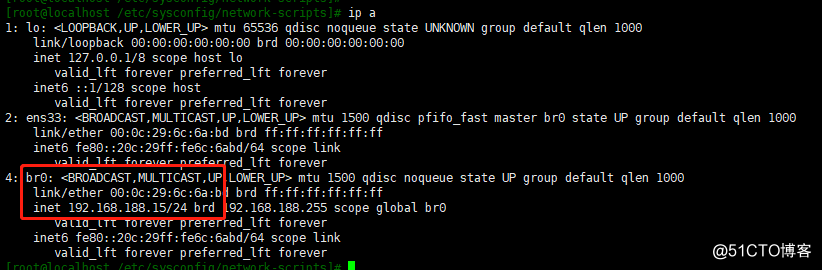
#开启libvirtd 服务,可以看到默认virbr0 网桥
[root@localhost ~]# systemctl start libvirtd
[root@localhost ~]# systemctl enable libvirtd #使开机自动启动
[root@localhost ~]# systemctl status libvirtd #查看服务状态
#接下来创建用于存放ISO文件,以及磁盘映像文件的目录;
[root@localhost ~]# mkdir -v /home/{iso,img}
#上传ISO文件至目录
[root@localhost /home/iso]# ll -h
total 906M
-rw-r--r--. 1 root root 906M Aug 29 23:58 CentOS-7-x86_64-Minimal-1804.iso
#创建磁盘映像文件,格式指定为qcow2格式 (稀疏),不同的映像文件应用场景不同,涉及kvm优化 本人不太懂,就不误导了
[root@localhost /home/img]# qemu-img create -f qcow2 centos75.qcow2 40G
[root@localhost /home/img]# qemu-img info centos75.qcow2
image: centos75.qcow2
file format: qcow2
virtual size: 40G (42949672960 bytes)
disk size: 196K
cluster_size: 65536
Format specific information:
compat: 1.1
lazy refcounts: false
#指定虚拟机的主机名,cpu,内存,使用的磁盘文件,启动方式,以及vnc连接的地址、端口、密码 ,桥接网络,开机自启
[root@localhost ~]# virt-install --name centos75 --memory 512 --vcpu=4 -f /home/img/centos75.qcow2 --cdrom /home/iso/CentOS-7-x86_64-Minimal-1804.iso --graphics vnc,listen=0.0.0.0,port=5910,password='test.com@123',keymap='en-us' --network bridge=br0 --force --autostart
#使用客户端vncview 连接libvirt服务端的地址和端口 进如kvm虚拟机安装界面
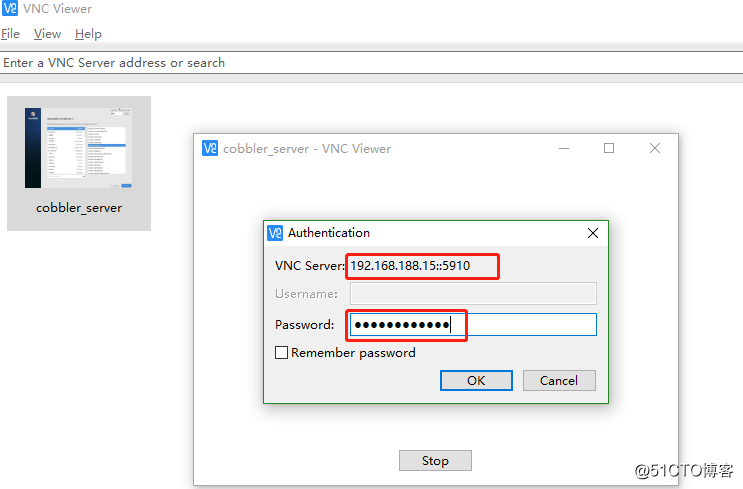
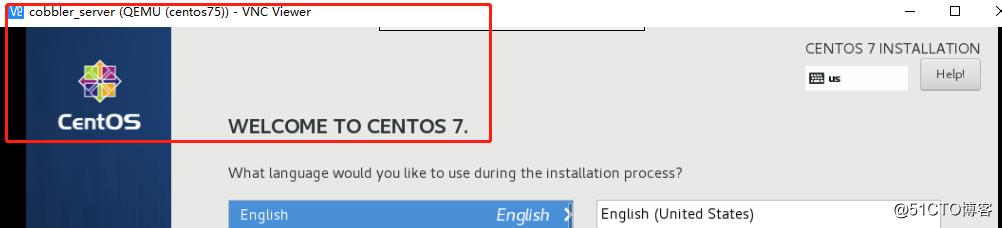
#修改虚拟机网卡配置文件配置跟localhost 同网段IP,测试网络的连通性。
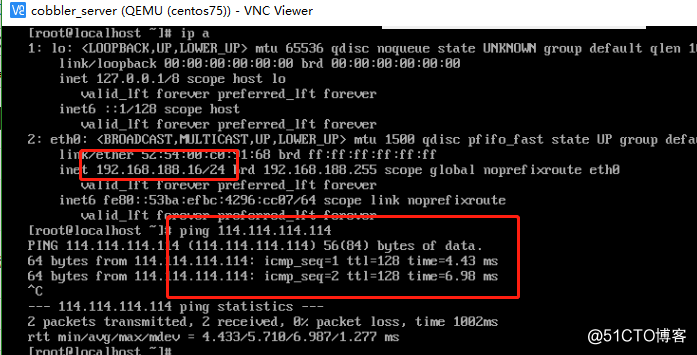
#使用virsh 查看管理虚拟机,更多高级用法请自行查阅或请man
[root@localhost ~]# virsh list --all
Id Name State
----------------------------------------------------
2 centos75 running
#开机 virsh start centos75
#关机 virsh shutdown centos75
#断电 virsh destroy centos75
#虚拟机配置文件/etc/libvirt/qemu/*.xml
(*)可以根据此文件为模板,编写循环脚本更改部分内容,也可批量生成kvm虚拟机,也可以vir根据virt-install 进行循环。

[root@localhost /etc/libvirt/qemu]# yum install qemu-kvm-tools
[root@localhost /etc/libvirt/qemu]# rpm -ql qemu-kvm-tools
/usr/bin/kvm_stat
[root@localhost /etc/libvirt/qemu]# kvm_stat (虽然现在看不懂输出结果但是记录一下 )
kvm statistics
kvm_fpu 2596 108
kvm_exit 2068 90
kvm_entry 2068 90
kvm_pio 910 38
kvm_userspace_exit 910 38
kvm_emulate_insn 798 33
kvm_msr 649 29
kvm_hv_timer_state 618 27
kvm_inj_virq 470 20
kvm_apic_accept_irq 470 20
kvm_eoi 470 20
kvm_pv_eoi 465 20
kvm_wait_lapic_expire 403 17
kvm_vcpu_wakeup 388 16
kvm_ioapic_set_irq 126 6
kvm_set_irq 126 6
kvm_pic_set_irq 126 6
kvm_halt_poll_ns 74 3
kvm_apic 57 3
kvm_apic_ipi 26 1
kvm_msi_set_irq 7 0
kvm_exit(MSR_WRITE) 3 0
kvm_exit(HLT) 2 0
#实现无密码登陆cobbler_server
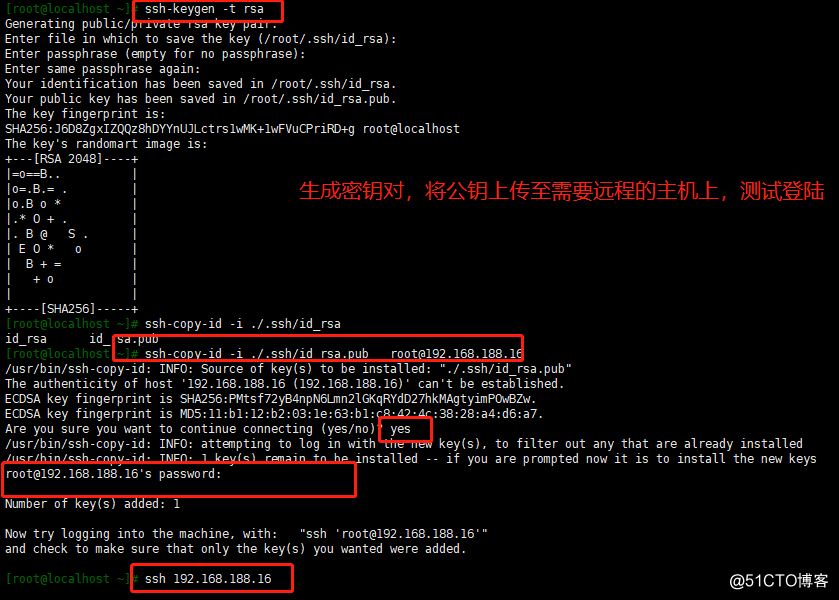
#免密登陆成功
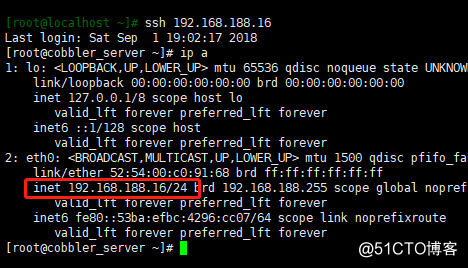
##################################################################
二、安装配置 cobbler服务(cobbler 可以看成PXE的进一步封装) 详细更多内容移步cobbler官网
会pxe cobbler肯定没有问题,cobbler可以管理 dhcp ,rsync ,tftp 以及添加其他额外的yum 源,实现精细化安装
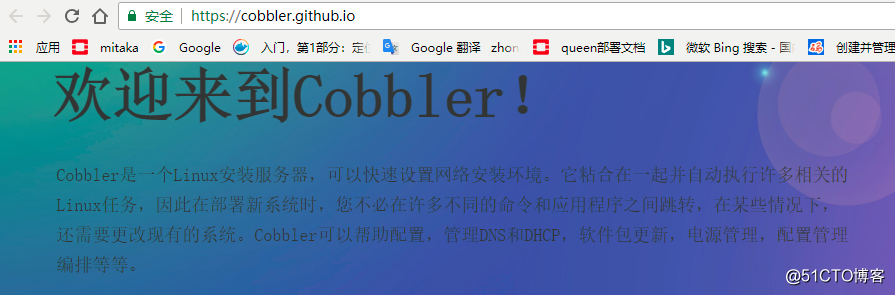
#安装wget ,下载阿里云epel源文件( 以便安装cobbler)
[root@localhost ~]# yum -y install wget ; wget -O /etc/yum.repos.d/epel.repo http://mirrors.aliyun.com/repo/epel-7.repo
#安装cobbler服务涉及的组件
[root@cobbler_server ~]# yum install dhcp tftp-server syslinux cobbler cobbler-web mod_wsgi httpd pykickstart rsync
#
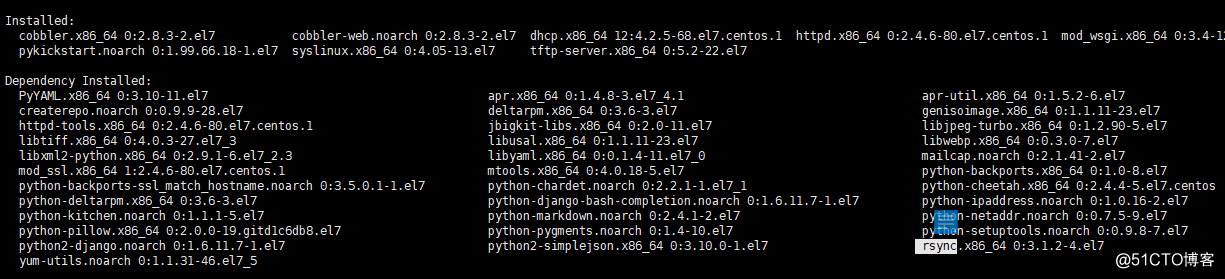
#临时关闭防火墙和 selinux ,启动cobbler httpd

#vim /etc/cobbler/setttings
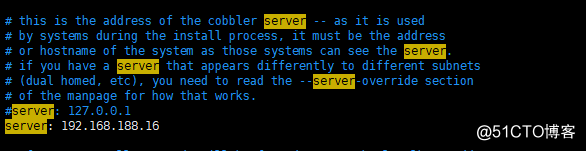


#systemctl start tftp (UDP 69)
#cobbler get-loaders
#systemctl start rsyncd (TCP 873)
#cobbler get-loaders
#yum install debmirror (根据提示修改注释配置文件部分内容)
#vim /etc/selinux/config 修改策略为disabled
#同步一下,切记cobbler sync ##然后chbbler check 一下,所有修改完最好重启一下设备
#一切就绪可以开干了
[root@cobbler_server ~]# cobbler check
No configuration problems found. All systems go.
#访问web界面
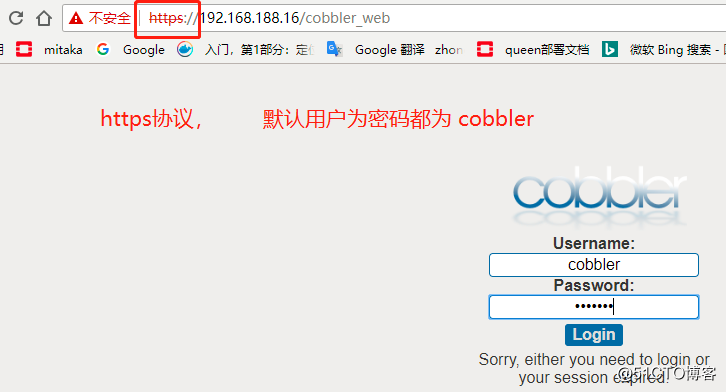
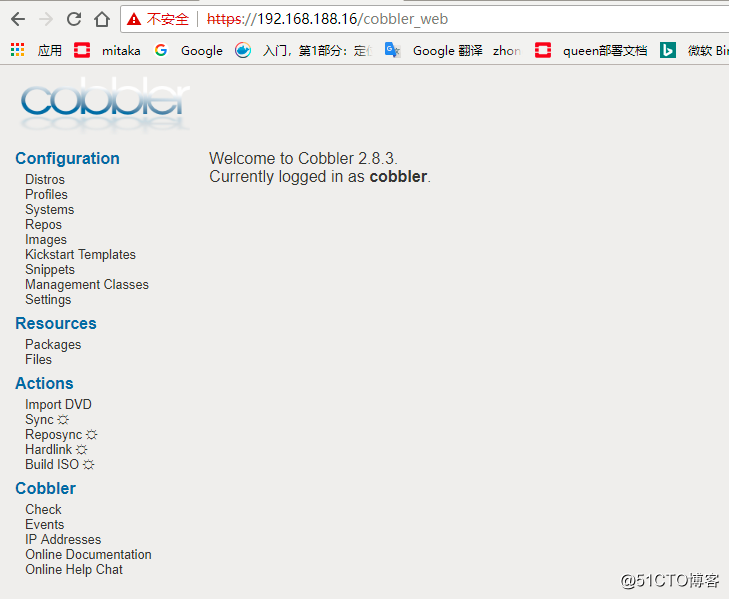
至此cobbler,ryncd,tftp,httpd 服务安装完成,差一个DHCP
vim /etc/cobbler/setttings

修改dhcp模板文件配置文件
[root@cobbler_server ~]# vim /etc/cobbler/dhcp.template
subnet 192.168.188.0 netmask 255.255.255.0 {
option routers 192.168.188.2;
option domain-name-servers 192.168.188.2;
option subnet-mask 255.255.255.0;
range dynamic-bootp 192.168.188.50 192.168.188.60;
default-lease-time 21600;
max-lease-time 43200;
next-server $next_server;
filename "pxelinux.0";
}
#systemctl start dhcpd
#systemctl enable dhcpd
#重启cobbler服务同步一下配置, 查看dhcp 服务状态(UDP 67)
测试vmw 桥接模式下主机能不能获取IP ,,dhcp也OK了
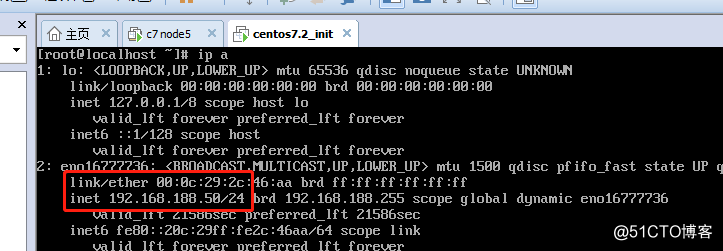
#挂在镜像文件
[root@cobbler_server ~]# mount -o loop -t iso9660 /iso/CentOS-7-x86_64-Minimal-1804.iso /mnt
mount: /dev/loop0 is write-protected, mounting read-only
#导入ISO 文件
[root@cobbler_server ~]# cobbler import --path=/mnt --name=centos75 --arch=x86_64
task started: 2018-09-01_213323_import
task started (id=Media import, time=Sat Sep 1 21:33:23 2018)
Found a candidate signature: breed=redhat, version=rhel6
Found a candidate signature: breed=redhat, version=rhel7
Found a matching signature: breed=redhat, version=rhel7
Adding distros from path /var/www/cobbler/ks_mirror/centos75-x86_64:
creating new distro: centos75-x86_64
trying symlink: /var/www/cobbler/ks_mirror/centos75-x86_64 -> /var/www/cobbler/links/centos75-x86_64
creating new profile: centos75-x86_64
associating repos
checking for rsync repo(s)
checking for rhn repo(s)
checking for yum repo(s)
starting descent into /var/www/cobbler/ks_mirror/centos75-x86_64 for centos75-x86_64
processing repo at : /var/www/cobbler/ks_mirror/centos75-x86_64
need to process repo/comps: /var/www/cobbler/ks_mirror/centos75-x86_64
looking for /var/www/cobbler/ks_mirror/centos75-x86_64/repodata/*comps*.xml
Keeping repodata as-is :/var/www/cobbler/ks_mirror/centos75-x86_64/repodata
*** TASK COMPLETE ***
#导入成功发有相关发行版以及profiles生成,还会生成一份默认的ks文件(命令查看与web界面一致)
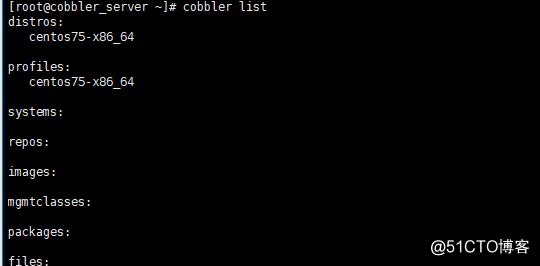
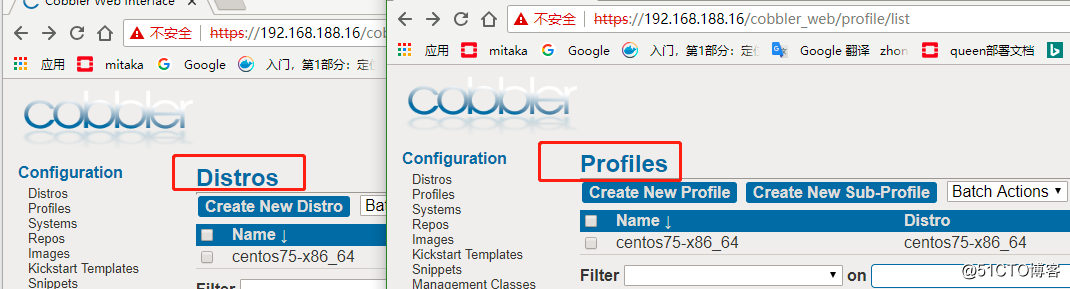
#如上tftp目录多了 发行版的内核文件以及 initrd.img 。

#启动菜单与下图相符,可以自定义图片以及相关信息。
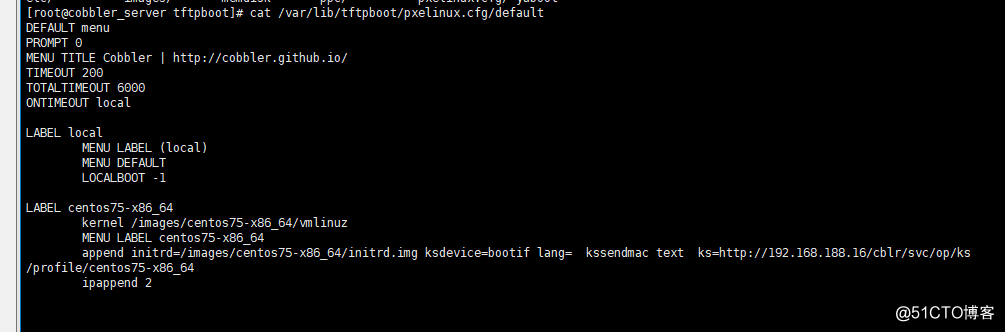
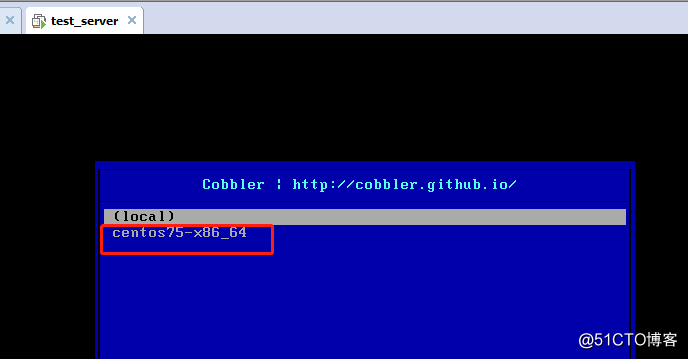
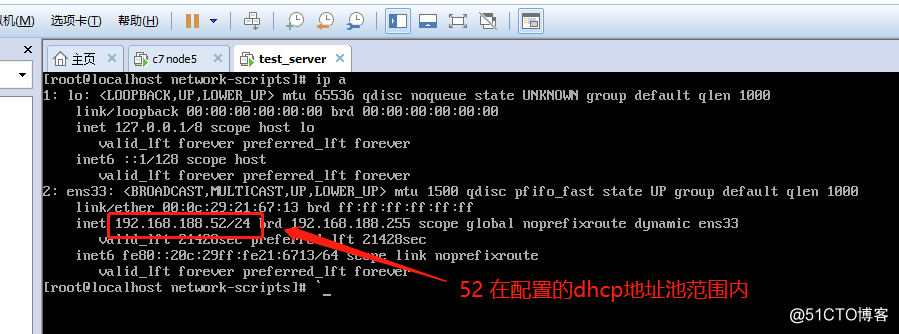
实验成功!!!
################################################################
三、 简单介绍cobbler web界面的简单操作
该博客详细介绍了web界面的操作,我的师傅牛x 老大了,望成莫及 #主要关注 网络,运维,云计算方向openstack
http://blog.51cto.com/zhanguo1110/1671137
我主要看的是绑定mac地址,实现定制安装,配置IDAC 地址\用户名密码\以便通过cobbler 实现开关机;
老司机的世界我看不懂,他主要用于搭建openstack 的基础环境。 (snippets 、ks文件中可以实现安后脚本)